چگونه کیفیت صفحه نمایش گوشی را بالا ببریم سامسونگ
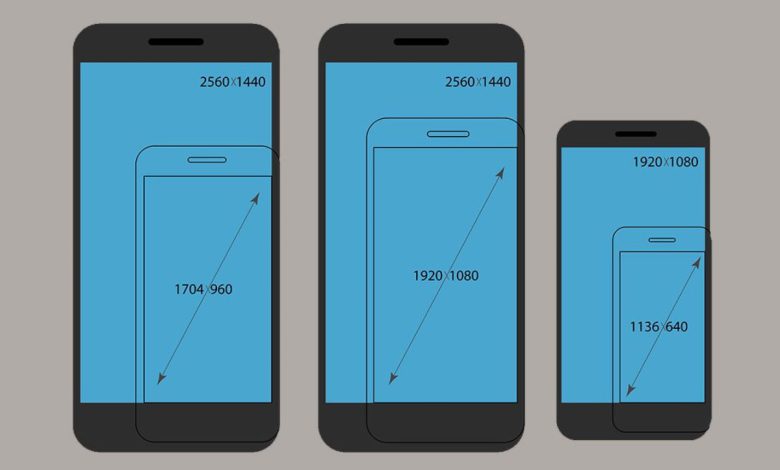
تغییر کیفیت صفحه نمایش گوشی
باید بدانید که کاهش وضوح صفحه نمایش گوشی هوشمند اندرویدی خود با استفاده از روش های خاصی امکان پذیر است. وضوح تصویر بالا یکی از مواردی است که تاثیر زیادی بر عمر باتری گوشی هوشمند شما دارد. هرچه وضوح یک گوشی هوشمند یا تبلت بالاتر باشد، مصرف باتری نیز بیشتر می شود. در حال حاضر با عرضه گوشی های هوشمند با رزولوشن ۱۴۴۰×۲۵۶۰ پیکسل یا QHD، مصرف باتری این دستگاه ها نیز بالاست. اما اگر بتوانیم به صورت دستی وضوح تصویر این دستگاه های هوشمند را کاهش دهیم، مصرف باتری نیز کاهش می یابد. خوب است بدانید که در سیستم عامل اندروید امکان کاهش وضوح صفحه نمایش گوشی وجود دارد. در این مقاله سعی داریم دو روش کاربردی مختص این موضوع را به شما آموزش دهیم. برنامه های ویژه باید به هر دو صورت استفاده شوند. برای یادگیری این روش ها با ما همراه باشید و مقاله را تا انتها بخوانید.
راه اول: با استفاده از برنامه Resolution Changer
همانطور که گفتیم در این راه باید از برنامه خاصی به نام Resolution Changer استفاده کنیم. این برنامه به راحتی می تواند وضوح صفحه نمایش گوشی یا تبلت اندرویدی شما را کاهش دهد. در نتیجه در اولین قدم باید این برنامه را دانلود و بر روی دستگاه هوشمند اندرویدی خود نصب و اجرا کنید. پس از نصب برنامه Resolution Changer بر روی گوشی هوشمند اندرویدی خود، آن را وارد کنید.
با ورود به این برنامه با محیطی مواجه می شوید. در قسمت Aspect Ratio نسبت تصویر به نسبت صفحه نمایش را تعیین می کنید و در قسمت پایینی به نام Resolution قادر خواهید بود رزولوشن صفحه نمایش گوشی هوشمند یا تبلت خود را کاهش دهید. با کشیدن نوار لغزنده این قسمت به سمت چپ، وضوح صفحه کاهش می یابد و با کشیدن آن به سمت راست، وضوح مجدد افزایش می یابد. توجه داشته باشید که بالاترین وضوح تصویر در این بخش، بالاترین وضوح تصویر در گوشی هوشمند یا تبلت شما است.
در نظر بگیرید که می خواهیم رزولوشن گوشی هوشمند خود را روی ۹۰۰*۱۶۰۰ قرار دهیم، در این شرایط پس از انتخاب این وضوح تصویر در نوار لغزنده قسمت Resolution، بر روی تیک نشان داده شده در صفحه کلیک می کنیم. پس از کلیک بر روی این گزینه ممکن است یک پیام هشدار ظاهر شود که باید آن را بپذیرید و با انتخاب گزینه Agree از آن خارج شوید.
پس از همه، باید گوشی هوشمند یا تبلت اندرویدی خود را ریست کنید تا وضوح تصویر انتخاب شده روی آن تغییر کند. وقتی گوشی هوشمند یا تبلت خود را روشن می کنید، وضوح تصویر کاهش می یابد و خواهید دید که تغییر کرده است. هنگامی که قفل صفحه اصلی تشخیص داده می شود، تلفن هوشمند یا رایانه لوحی شما یک پیام هشدار نمایش می دهد و به شما ۱۵ ثانیه فرصت می دهد تا در مورد اینکه آیا تغییرات ایجاد شده در صفحه شما باقی می مانند یا حذف می شوند، فکر کنید. با پذیرش این پیام، وضوح صفحه نمایش گوشی هوشمند شما در حالت انتخابی قرار می گیرد. هر زمان که بخواهید، می توانید به برنامه Resolution Changer برگردید و وضوح صفحه نمایش گوشی یا تبلت خود را دوباره تغییر دهید.
راه دوم: با استفاده از برنامه Root Browser
در این روش از برنامه خاصی به نام Root Browser استفاده می شود. اگر این برنامه را روی گوشی هوشمند یا تبلت خود نصب نکرده اید، ابتدا باید به برنامه گوگل پلی رفته و آن را دانلود و نصب کنید. پس از نصب برنامه Root Browser وارد آن شوید. این برنامه یک نماد تیره رنگ را نمایش می دهد و شامل یک ربات اندرویدی روت شده است.
با ورود به این برنامه یک محیط و یک لیست را مشاهده خواهید کرد. در این لیست پوشه ای به نام System پیدا کنید. وقتی این پوشه را پیدا کردید، روی آن کلیک کنید.
در لیست موجود روی گزینه نشان داده شده در شکل کلیک کنید و سعی کنید با استفاده از برنامه های موجود در گوشی خود این فایل را باز کنید. برای این کار می توانید از برنامه هایی مانند Acrobat Reader یا Google Drive’s Viewer استفاده کنید. توجه داشته باشید که اگر اطلاعات مشخص شده در مراحل زیر در فایل موجود یافت نشد دوباره به این قسمت رفته و این بار فایلی با نام build.prop را پیدا کرده و وارد کنید.
یک عبارت حاوی ro.sf.lcd_density را در فایل موجود پیدا کنید. در این قسمت در کنار این عبارت عددی را مشاهده می کنید که مخصوص تراکم پیکسلی صفحه نمایش گوشی هوشمند یا تبلت شما است. به عنوان مثال، در گوشی ای که ما تست کردیم، تراکم پیکسلی ۳۲۰ بود، یعنی صفحه نمایش گوشی هوشمند یا تبلت ما دارای ۳۲۰ پیکسل در هر اینچ است. می توانید این شماره را حذف کنید و هر شماره دیگری را که می خواهید در این قسمت وارد کنید. مثلاً تراکم پیکسلی صفحه نمایش را روی ۲۶۰ قرار می دهیم.
حال با استفاده از آیکونی که در تصویر می بینید، این مقدار تغییر یافته را ذخیره می کنیم.
در نهایت از برنامه Root Browser خارج شده و گوشی هوشمند یا تبلت خود را ریست کنید. پس از تنظیم مجدد گوشی یا تبلت، تراکم پیکسلی وضوح تصویر کاهش می یابد. با تکرار مراحل ذکر شده و تغییر شماره قطعه ro.sf.lcd_density به حداکثر مقدار، می توانید وضوح تصویر و تراکم پیکسلی صفحه گوشی هوشمند یا تبلت خود را در هر زمانی افزایش دهید.

